|
Forgive Me
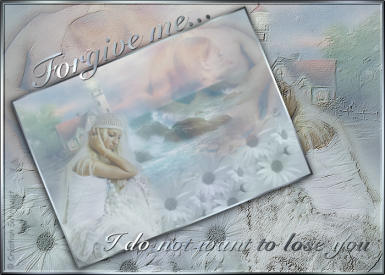
(Résultat réduit)
Pour visualiser en grandeur réelle, cliquer sur le tag.
**********
Ce tutoriel est une traduction d'une création originale de
Angels Epiphany du site Tutorial Creators dont j'ai obtenu la permission et
l'exclusivité pour la traduire.
Vous trouverez le tutoriel original
ici.
Pour visiter son site, cliquez ici
Thank you Mary and Angels Epiphany for giving me the permission to translate your
tutorial.
**********
La création de cette traduction a été réalisée avec PSPX.
Filtre
* MuRa's Meister - Clouds
* Graphic Plus
* FM Tile Tools
* Bordermania
* Xero - Porcelain
Pour télécharger ces filtres, cliquez ici
Installer les filtres dans le répertoire Plugins de votre choix
Matériel
* Tubes
Placer le matériel dans les répertoires de votre choix.
Le tube des marguerites est une création de Silvie
Le tube de la femme est une création de NightAngel
Le tube du phare est une création de SuziSgai
du groupe d'échange
ArtInfinity_Tubes
** Les calques de certains tubes
sont invisibles afin
de réduire le poids du fichier Matériel.
Pour voir les tubes, enlever le X rouge dans la palette des
calques. **
Il
est strictement interdit
d'enlever la signature, de renommer les tubes ou de redistribuer
les tubes sans l'autorisation écrite des créateurs de ces
tubes.
Merci de respecter leurs conditions d'utilisations.
**********
Télécharger le matériel ici
Attention
En cliquant sur le lien, vous
aurez une nouvelle fenêtre qui s'ouvrira.
Repérer dans la liste le fichier Matériel dont vous avez
besoin.
Cliquez dessus. Une autre fenêtre va s'ouvrir.
Dans le bas de la fenêtre, il sera écrit "Loading file info.
Please wait..."
Quand le fichier sera disponible, vous verrez au même endroit
les informations concernant ce fichier
Cliquer sur "click here" pour télécharger le matériel.
**********
Préparation.
Ouvrir les tubes
À l'aide de la touche Shift et la lettre D de votre clavier,
faire une copie des tubes . Fermer les originaux
Palette Styles et Textures
Mettre la couleur #bdcece en Premier plan
et la couleur #959eae en Arrière-plan
Ouvrir la fenêtre de configuration de la couleur Premier plan
Onglet Dégradé
Repérer le dégradé Premier plan-Arrière-plan
Style Linéaire - Angle à 0 - Répétitions à 0 - Inverser
coché
**********
Vous êtes prêt alors allons-y. :)
**********
Étape 1.
Ouvrir une nouvelle image 700 x 500 pixels, fond transparent
Outil Pot de peinture
Appliquer le dégradé dans la nouvelle image
Étape 2.
Effets - Modules externes - MuRa's Meister - Clouds
Configuration par défaut
Vous assurez de bien voir vos choix de couleurs
dans les petites cases FG et BG du filtre
Étape 3.
Calques - Nouveau calque raster
Sélections - Sélectionner tout
Aller au tube SS_Art_01
Édition - Copier
Retourner à votre tag
Édition - Coller dans la sélection
Sélections - Désélectionner tout
Image - Miroir
Placer le tube à droite et vers le haut

Palette des calques
Changer le mode Mélange à Recouvrement
et réduire l'opacité à 60
Étape 4.
Aller au tube Forgive me_misted_na_11[1].09.2006
Image - Miroir
Édition - Copier
Retourner à votre tag
Édition - Coller comme nouveau calque
Placer dans le coin inférieur droit

Palette des calques
Changer le mode Mélange à Lumière dure
et réduire l'opacité à 50
Étape 5
Palette des calques
Activer le calque Raster 2 (Phare)
Outil Gomme à effacer
Taille à 60
Rigidité à 50
Pas à 24
Effacer délicatement ce qui recouvre le tube de la femme
Étape 6
Palette des calques
Activer le calque en haut de la pile
Aller au tube Lovely_Pair_misted
Édition - Copier
Retourner à votre tag
Édition - Coller comme nouveau calque
Placer dans le coin supérieur gauche du tag

Palette des calques
Changer le mode Mélange à Lumière douce
et réduire l'opacité à 60
Étape 7
Aller au tube Daisys_S
Édition - Copier
Retourner à votre tag
Édition - Coller comme nouveau calque
Placer dans le bas du tag juste à côté du tube de la femme

Palette des calques
Changer le mode Mélange à Luminance (héritée)
et réduire l'opacité à 55
Calques - Dupliquer 2 fois
Placer les copies à gauche du premier

Étape 8.
Votre tag devrait ressembler à ceci :

Replacer les tubes si nécessaire
Calques - Fusionner - Fusionner les calques visibles
Étape 9.
Calques - Dupliquer
Redimensionner la copie à 460 pixels de Largeur
Décocher Redimensionner tous les
calques
Étape 10.
Palette des calques
Activer le calque en bas de la pile
Effets - Effets de traits - Coup de pinceau
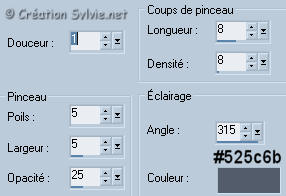
Effets - Modules externes - FM Tile Tools - Blend Emboss
Configuration par défaut
Effets - Modules externes - Xero - Porcelain
50 ~ 128 ~ 128 ~ 0 ~ 0 ~ 0
Étape 11.
Palette des calques
Activer le calque en haut de la pile
Sélections - Sélectionner tout
Sélections - Flottante
Sélections - Statique
Sélections - Modifier - Sélectionner les bordures de la
sélection
Intérieur coché
Anticrénelage coché
Largeur de la bordure à 3.
Étape 12.
Calques - Nouveau calque raster
Palette Styles et Textures
Ouvrir la fenêtre de configuration du dégradé
Style Linéaire - Angle à 45 - Répétitions à 1 - Inverser coché
Outil Pot de peinture
Appliquer ce dégradé dans la sélection
Garder la sélection
Étape 13.
Effets - Modules externes - Graphic Plus - Cross Shadow
Configuration par défaut
Sélections - Désélectionner tout
Étape 14.
Calques - Fusionner - Fusionner avec le calque de
dessous
Effets - Effets 3D - Ombre de portée
2 ~ 2 ~ 100 ~ 18.8, couleur Noire
Étape 15
Image - Miroir
Image - Rotation - Rotation libre
Gauche coché - Libre à 22 degrés
Ne rien cocher dans le bas de la fenêtre
Placer à gauche

Étape 16
Palette des calques
Activer le calque en bas de la pile
Sélections - Sélectionner tout
Sélections - Modifier - Contracter à 5 pixels
Sélections - Inverser
Étape 17.
Calques - Nouveau calque raster
Outil Pot de peinture
Appliquer le dégradé dans la sélection
Effets - Modules externes - Graphic Plus - Cross Shadow
Configuration par défaut
Réglage - Netteté - Netteté
Sélections - Désélectionner tout
Calques - Fusionner - Fusionner les calques visibles
Étape 18.
Outil Texte
Police et taille à votre choix
Mode Vectorielle
Palette Styles et Textures
Rendre inactive la couleur Premier plan
Ouvrir la fenêtre de configuration de la couleur Arrière-plan
Onglet Dégradé
Style Linéaire - Angle à 45 - Répétitions à 5 - Inverser coché
Écrire les mots Forgive Me...
Image - Rotation - Rotation libre
Gauche coché - Libre à 22 degrés
Ne rien cocher dans le bas de la fenêtre
Placer au dessus de la petite image
Calques - Convertir en calque raster
Effets - Modules externes - Graphic Plus - Cross Shadow
Configuration par défaut
Effets - Effets 3D - Ombre de portée
1 ~ 1 ~ 100 ~ 1.00, couleur Noire
Étape 19.
Toujours avec l'outil Texte
Même police
Taille un peu plus petite
Palette Styles et Textures
Cliquer sur le petit carré de la couleur unie de l'Arrière-plan
(Pas sur le dégradé)
Cette fois mettre la couleur #525c6b
Votre dégradé changera automatiquement de couleur
Écrire la phrase
I do not want to lose you
Placer dans le bas du tag
Calques - Convertir en calque raster
Effets - Modules externes - Graphic Plus - Cross Shadow
Configuration par défaut
Effets - Effets 3D - Ombre de portée
1 ~ 1 ~ 100 ~ 1.00, couleur Noire
Étape 20.
Ajouter votre signature
Calques - Fusionner - Fusionner les calques visibles
Étape 21.
Effets - Modules externes - Bordermania - Frame #2
5 ~ 4 ~ 110 ~ 130
Voilà ! Votre tag est terminé
Il ne vous reste plus qu'à le redimensionner si nécessaire
et à l'enregistrer en format JPG, compression à 25.
J'espère que vous avez aimez faire ce tutoriel. :)
Il est interdit de copier ou de distribuer
cette traduction sans mon autorisation

Retour
aux traductions des créations de Tutorial Creators
Retour
au menu Mes Traductions
Retour au menu principal

(Pour m'écrire, cliquez sur ce logo)

Tous droits réservés © 13-01-2007
|